Sida Loo Sameeyo loona Isticmaalo Foomamka Shaxanka ee Word
Waxaa jira waqtiyo badan oo aan u baahanahay inaan ku daro qaar ka mid ah xisaabinta xogta fudud ee dukumeentiga Word iyo miis waa ikhtiyaarka ugu fiican. Mar walba waxaad isku dayi kartaa inaad geliso xaashida Excel oo dhan Word doc(insert an entire Excel spreadsheet into your Word doc) , laakiin taasi waa xad dhaaf mararka qaarkood.
Maqaalkan, waxaan uga hadlayaa sida aad u isticmaali karto qaacidooyinka gudaha miisaska Word . Waxaa jira wax yar oo caan ah oo aad isticmaali karto, laakiin waa ku filan si aad u hesho wadarta, tirinta, tirooyinka wareega, iwm. Sidoo kale, haddii aad horey u taqaanay Excel , ka dibna isticmaalka hababka Word waxay noqon doontaa gabal kee ah.
Geli foomamka shaxda Word
Aynu ku bilowno samaynta miis imtixaan fudud. Guji (Click)tabka(Insert) Gelida ka dibna ku dhufo Shaxda(Table) . Ka dooro inta saf iyo tiirar aad ka rabto shabagga
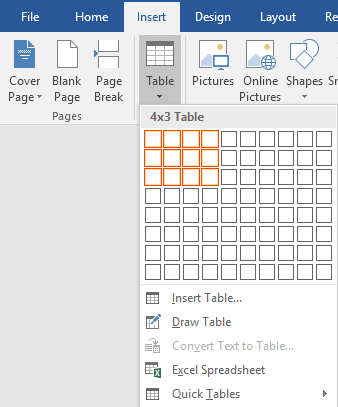
Marka miiskaaga la geliyo, horay u soco oo ku dar xoogaa xog ah. Waxaan hadda sameeyay miis aad u fudud oo leh dhowr lambar tusaale ahaan.

Hadda aynu hore u socono oo geliso qaacido. Tusaalaha ugu horreeya, waxaan ku dari doonaa saddexda qiyam ee ugu horreeya safka hore (10 + 10 + 10). Si tan loo sameeyo, dhagsii unugga ugu dambeeya ee tiirka afraad, dhagsii Layout ee ribbonka ka dibna ku dhufo Formula dhanka midigta fog.

Tani waxay keenaysaa wada-hadalka Formula oo leh default = SUM(LEFT) .
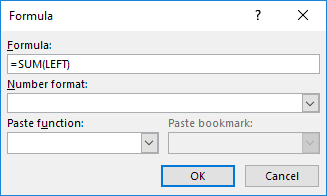
Haddii aad si fudud u gujiso OK, waxaad arki doontaa qiimaha aanu ka raadinayno unugga (30).

Aynu ka hadalno qaacidada. Sida (Just)Excel oo kale , qaacidadu waxay ku bilaabataa calaamad siman, oo ay ku xigto magac shaqo iyo doodo ku jira qawlka. In Excel , kaliya waxaad ku qeexdaa tixraacyada unugga ama kala duwanaanshaha magacyadooda sida A1, A1: A3, iwm., laakiin Word , waxaad haysataa ereyadan mawqifka ah ee aad isticmaali karto.
Tusaalaha, BIDIX(LEFT) macneheedu waa dhammaan unugyada dhanka bidix ee unugga kaas oo caanaha la geliyo. Waxa kale oo aad isticmaali kartaa MIDIG(RIGHT) , SARE(ABOVE) iyo HOOS(BELOW) . Waxaad ku isticmaali kartaa doodahan meelaynta SUM , PRODUCT , MIN , MAX , COUNT and VERAGE(AVERAGE) .
Intaa waxaa dheer, waxaad isticmaali kartaa doodahan oo isku dhafan. Tusaale ahaan, waxaan ku qori karaa =SUM(LEFT, RIGHT) oo waxay ku dari doontaa dhammaan unugyada bidix iyo midig ee unuggaas. =SUM(ABOVE, RIGHT) waxay ku dari lahayd dhammaan tirooyinka ka sarreeya unugga iyo midigta. Waxaad helaysaa sawirka.
Hadda aan ka hadalno qaar ka mid ah shaqooyinka kale iyo sida aan u qeexi karno unugyada si ka duwan. Haddii aan rabo inaan helo tirada ugu badan ee tiirka koowaad, waxaan ku dari karaa saf kale ka dibna waxaan isticmaali karaa =MAX(ABOVE) function si aad u hesho 30. Si kastaba ha ahaatee, waxaa jira hab kale oo aad taas ku samayn karto. Waxa kale oo aan si fudud u geli karaa unug kasta oo ku qor =MAX(A1:A3) , kaas oo tixraacaya saddexda saf ee ugu horreeya tiirka koowaad.

Tani runtii waa ku habboon tahay sababtoo ah waxaad ku dhejin kartaa qaababka meel kasta oo aad rabto miiska. Waxa kale oo aad tixraaci kartaa unugyo gaar ah sida qoraal =SUM(A1, A2, A3) , taas oo ku siin doonta isla natiijada. Haddii aad qorto =SUM(A1:B3) , waxay ku dari doontaa A1, A2, A3, B1, B2, iyo B3. Isticmaalka isku-dhafkan, waxaad si qurux badan u tixraaci kartaa xog kasta oo aad jeceshahay.
Haddii aad rabto in aad aragto liiska dhammaan hawlaha aad ku isticmaali karto qaacidada Word , kaliya dhagsii sanduuqa Paste Function .
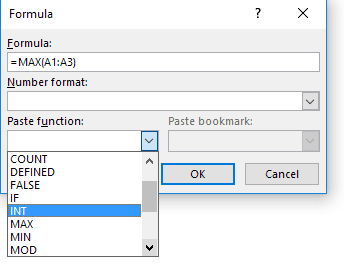
Waxaad isticmaali kartaa HADDII(IF) bayaanada, IYO(AND) iyo OR hawlwadeenada iyo wax ka badan. Aan aragno tusaale qaacido aad u adag.

Tusaalaha kore, waxaan haystaa =IF( SUM (A1: A3)> 50, 50, 0), taas oo macnaheedu yahay haddii wadarta A1 ilaa A3 ay ka badan tahay 50, muuji 50, haddii kale tus 0. Waxaa xusid mudan taas Dhammaan hawlahan run ahaantii waxay ku shaqeeyaan oo keliya tirooyinka. Waxba kuma samayn kartid qoraal ama xargo, mana soo saari kartid wax qoraal ah ama xadhig midkoodna. Wax walba waa inay noqdaan tiro.

Waa kan tusaale kale oo isticmaalaya shaqada AND . Tusaalahan, waxaan sheegayaa in haddii wadarta iyo qiimaha ugu badan ee A1 ilaa A3 ay ka weyn yihiin 50, markaa run haddii kale been. Runta(True) waxa u taagan 1 iyo been(False) 0.
Haddii aad ku qorto qaacido oo ay khalad ku jirto, waxaad arki doontaa fariin qalad ah.
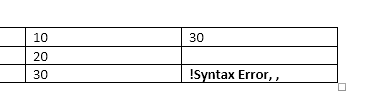
Si aad u hagaajiso qaacidada, kaliya midigta ku dhufo qaladka oo dooro wax ka beddelka goobta(Edit Field) .
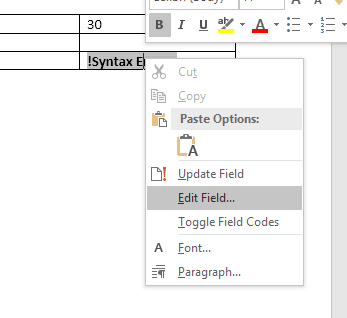
Tani waxay keenaysaa wada hadalka goobta(Field) . Halkan waa inaad gujisaa badhanka Formula .
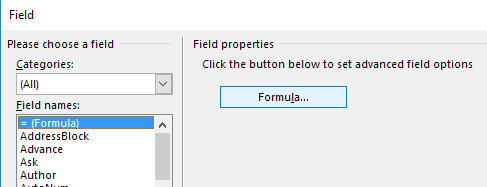
Tani waxay keenaysaa isla wada hadal tafatirka Formula- ka ee aan la shaqaynaynay tan iyo bilowgii. Taasi waa waxa kaliya ee jira in la geliyo qaacidooyinka Word . Waxa kale oo aad ka eegi kartaa dukumeenti online(online documentation) ka Microsoft oo sharxayaa hawl kasta si faahfaahsan.
Guud ahaan, waxba xitaa uma dhowa awoodda Excel , laakiin way ku filan tahay xisaabinta xisaabaadka aasaasiga ah ee gudaha Word . Haddii aad wax su'aalo ah qabtid, xor u noqo inaad faallo ka bixiso. Ku raaxayso!
Related posts
Sida loo abuuro oo loo isticmaalo AutoText gudaha Microsoft Word
Sida Loo Isticmaalo Isku-dhafka Boostada ee Erayga si loo Abuuro Warqado, Calaamado, iyo Baqshado
Sida Loo Sameeyo Calaamadaha Erayga laga bilaabo xaashida faafinta ee Excel
Sida loo sameeyo foomamka la buuxin karo Word
Sida Loo Isticmaalo Isbarbardhigga & Isku-darka Dukumeentiyada Word
Sida Loo Sameeyo Buug Yar oo Word ah
Sida Loo Raad-raaco Isbeddellada Ku Yimaadda Word (Online, Mobile, iyo Desktop)
Kudar Bogga Daboolka Dukumeenti Kalmadeed
Qari qoraalka oo ku muuji qoraalka qarsoon ee Erayga
Sida loo duubo Macro gudaha Excel
Adeegso Excel si aad u ogaato dulsaarka waxtarka leh ee ka imanaya heerka dulsaarka magaca ah
Hagaha ugu dambeeya ee Dayactirka Faylka Erayga Burburay ama La Musuqmaasuqay
Sida Loo Bedelo Taariikhda Kooxda Microsoft
Sida loogu Gudbiyo Imaylada Muuqaalka Gmail
Sida loo qariyo xaashiyaha, unugyada, tiirarka, iyo qaaciidooyinka gudaha Excel
Sida loo sameeyo oo loo isticmaalo qaabka MLA ee Microsoft Word
U isticmaal qaab rinjiile ah oo ku jira Word si aad u koobbiso oo aad u dhejiso qaabaynta
Sida loogu daabaco baqshadda Microsoft Word
7-da ugu fiican ee Microsoft Word Add-Ins
Sida loogu daro madaxyada iyo cagaha gudaha PowerPoint
